微星电脑是一家专注于电脑硬件研发和制造的知名品牌,其产品在全球范围内广受好评。然而,有时我们需要重新安装操作系统,本文将为大家详细介绍在微星电脑上安装win7系统的步骤,帮助用户轻松完成系统安装。
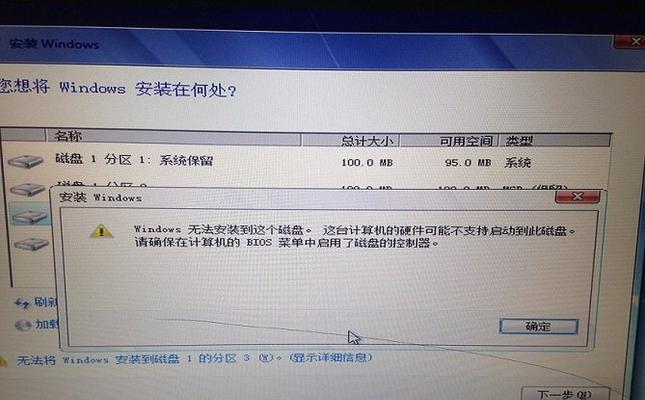
一、准备工作
1.确认系统安装所需的光盘或镜像文件。
2.备份重要数据,以防意外数据丢失。
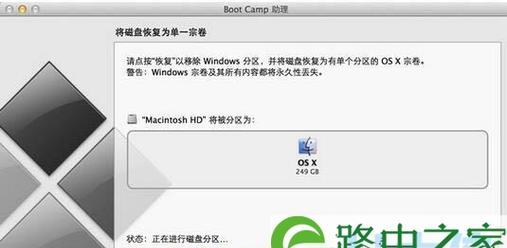
3.确保电脑处于稳定的电源供应下,并确保电池充足。
二、BIOS设置
1.开机时按下Delete键或F2键进入BIOS设置界面。
2.在Boot选项卡中选择光驱为启动设备。

3.保存设置并退出BIOS。
三、系统安装
1.插入Win7光盘或使用U盘启动。
2.选择语言和时区,点击下一步。
3.点击“安装”按钮开始安装过程。
4.阅读并接受许可协议,点击下一步。
5.选择“自定义安装”选项,进入磁盘分区界面。
6.选择要进行安装的磁盘分区,点击“下一步”。
7.等待系统文件的复制和安装过程完成。
8.选择电脑的名称和密码,并进行相应的网络设置。
9.完成系统安装后,根据需要设置个人喜好的外观主题。
10.更新系统补丁和驱动程序,以确保系统的稳定性和安全性。
四、常见问题及解决方法
1.安装过程中出现蓝屏错误:可能是硬件兼容性问题,尝试更换硬件或更新驱动程序。
2.安装过程中无法找到磁盘驱动器:可能是硬盘驱动器需要额外的驱动程序,尝试从微星官网下载并安装对应驱动程序。
3.系统安装后无法连接到网络:可能是网络适配器驱动程序未正确安装,尝试下载并重新安装适配器驱动程序。
五、注意事项
1.在安装系统前备份重要数据,以防数据丢失。
2.检查电脑的电源和电池是否充足,以避免在安装过程中突然断电。
3.在安装前确认Win7光盘或镜像文件的完整性,以避免安装失败。
4.安装完系统后及时更新系统补丁和驱动程序,以确保系统的稳定性和安全性。
通过以上步骤,我们可以轻松在微星电脑上完成Win7系统的安装。在安装过程中,我们需要注意备份重要数据,检查电源和电池,确认光盘或镜像文件的完整性,并及时更新系统补丁和驱动程序。通过正确的操作和注意事项,我们可以顺利地为微星电脑安装Win7系统,享受操作系统的稳定和安全性。







